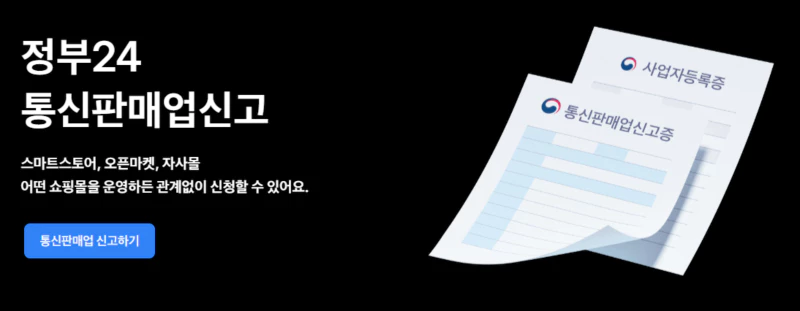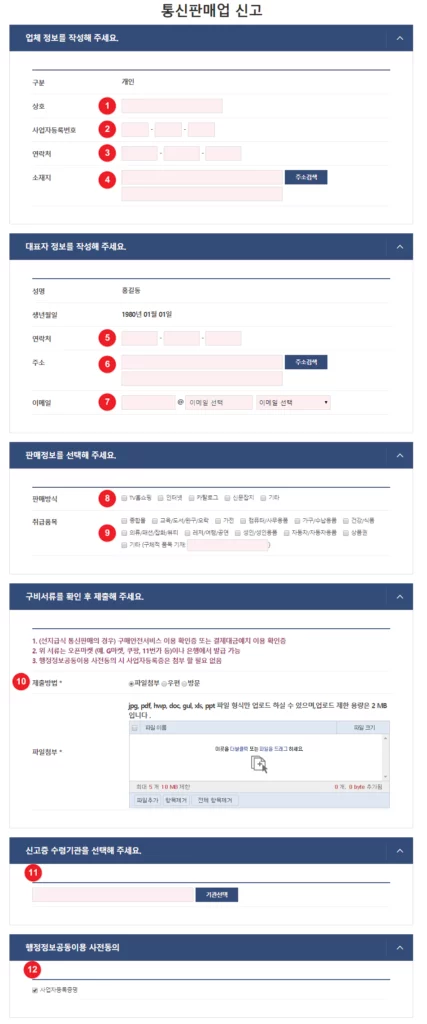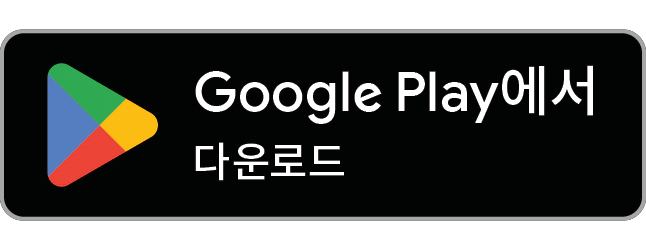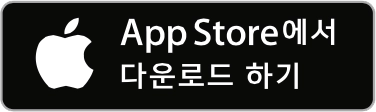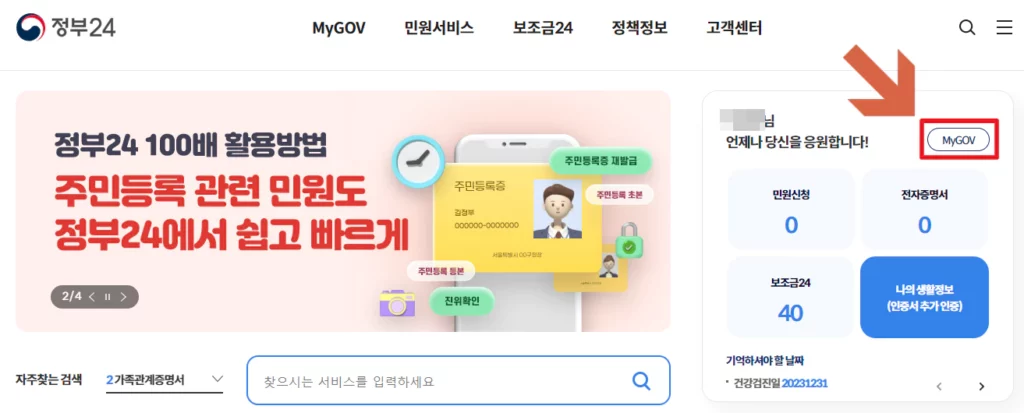온라인으로 물건이나 서비스를 판매하는 사업을 하기 위해 필요한 통신판매업 신고방법에 대해 알려드립니다. 신고를 하지 않아도 되는 경우, 신고 전 준비물, 가장 빠르고 편리한 신고 방법, 신고서 작성 방법, 신고증 발급 방법에 대해서도 알려드립니다.
통신판매업 신고 해야 되는 경우 vs 안해도 되는 경우
통신판매업자는 의무적으로 통신판매업 신고를 해야 합니다.(전자상거래법, 전자상거래법 시행령)
그러나 직전년도 동안 통신판매의 거래횟수가 50회 미만이거나 간이과세자인 경우는 통신판매업 신고를 하지 않아도 됩니다. (공정거래위원회 통신판매업 신고 면제 기준)
통신판매업 신고 전 준비물: 사업자 등록하기
사업을 하려면 먼저 사업자 등록을 해야 합니다. 이 글을 보시는 분들은 대부분 개인사업자로 등록하실 거 같은데, 아래 파란 버튼을 누르시면 개인사업자 등록에 관해 자세하게 안내 받으실 수 있습니다.
개인사업자 등록하신 후 사업자등록증을 발급 받아 이미지로 저장해두면 이후 통신판매업 신고할 때 활용할 수 있습니다.
통신판매업 신고방법
제가 알아본 가장 간편한 방법은 토스에서 제공하는 통신판매업 바로신청 서비스입니다.
기존에는 정부24에서 했었는데 대략 9단계로 굉장히 과정이 길었습니다. 그러나 토스에서는 3단계로 간략하게 해결해줍니다.
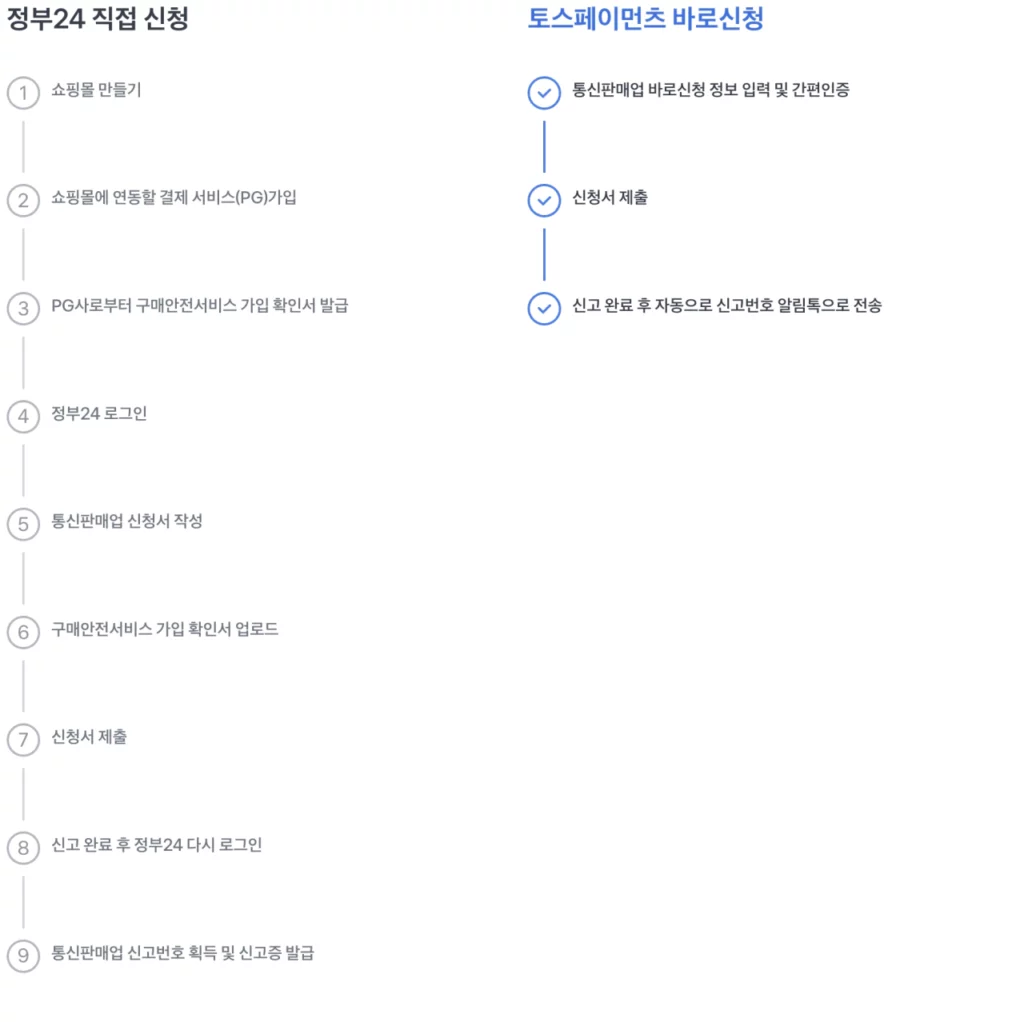
통신판매업 신고서 작성 방법
지금 부터 알려드리는 내용은 정부24에서 온라인으로 직접 신고하시는 방법입니다. 공동인증서나 금융인증서 로그인이 필요하므로 PC에서 하시길 권장드립니다.
통신판매업 신고서 작성 예시
정부24에서 제공하는 작성 예시입니다.1번부터 12번까지 입력하실 내용들 잘 확인하셔서 입력하시면 되겠습니다.(1~12번 내용은 이미지 아래에 있습니다)
- 상호 입력
- 사업자등록번호 자동입력되지 않은 경우 직접 입력
- 업체의 전화번호 자동입력되지 않은 경우 직접 입력
- 주소검색 버튼을 클릭하여 검색창에서 소재지 주소 선택 상세주소는 아파트나 빌딩의 경우에 아파트명, 동, 호수를 직접입력
- 대표자의 연락처를 직접 입력
- 주소검색 버튼을 클릭하여 검색창에서 주소 선택 상세주소는 아파트나 빌딩의 경우에 아파트명, 동, 호수를 직접입력
- 대표자의 이메일 주소 자동입력되지 않은 경우 직접 입력
- 판매방식 선택
- 취급품목 선택
- 구비서류 제출방법이 인터넷인 경우 파일첨부 추가/삭제 버튼을 클릭하여 첨부할 구비서류를 추가/삭제
- 기관선택 버튼을 클릭하여 수령기관 선택
- 구비서류 열람 사전동의 선택
통신판매업 신고증 발급 방법
- 사업자 등록
- 통신판매업 신고
- 통신판매업 등록면허세 납부
- 통신판매업 신고증 발급
지금까지 큰 4단계 중 2단계를 통과하셨습니다. 통신판매업 신고증을 발급 받으시려면 이제 3, 4단계를 거치시면 됩니다.
통신판매업 등록면허세 납부
통신판매업 신고를 완료하시면 등록면허세를 납부하라고 합니다. 사업장 소재지의 규모에 따라 면허세 금액이 달라지는데 12,000원~40,500원 사이입니다. 소재지 행정구역의 단위가 작으면 더 금액이 작아지는 구조입니다.
등록면허세는 위택스에서 납부하실 수 있습니다. 위택스에 접속하신 후 지방세납부로 가시면 등록면허세가 있습니다. 납부하시면 되겠습니다.
스마트폰에서도 스마트 위택스 앱으로 납부하실 수 있습니다. 사용하시는 스마트폰에 맞게 아래 버튼을 눌러 앱을 다운로드 하세요.
통신판매업 신고증 발급
등록면허세를 납부하신 후 정부24에 로그인 하셔서 MyGOV를 클릭하신 후 서비스 신청내역에 가시면 통신판매업 신고증을 발급받으실 수 있습니다.